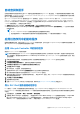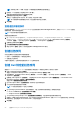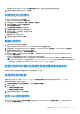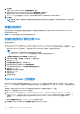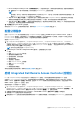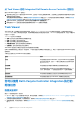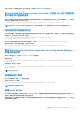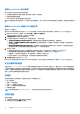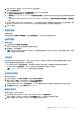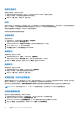Users Guide
Table Of Contents
- Dell Lifecycle Controller Integration for Microsoft System Center Configuration Manager 版本 3.3 用户指南
- 目录
- Dell Lifecycle Controller Integration (DLCI) for Microsoft System Center Configuration Manager 简介
- 使用案例场景
- 使用 Dell Lifecycle Controller Integration
- 许可 DLCI
- Dell 部署工具包
- Dell 驱动程序 CAB 文件
- 配置目标系统
- 自动查找和握手
- 应用任务序列中的驱动程序
- 创建任务序列
- 创建 Dell 特定的任务序列
- 创建自定义任务序列
- 编辑任务序列
- 配置任务序列步骤以应用操作系统映像和驱动程序包
- 应用操作系统映像
- 添加 Dell 驱动程序包
- 部署任务序列
- 创建任务序列介质可引导 ISO
- System Viewer 公用程序
- 配置公用程序
- 启动 Integrated Dell Remote Access Controller 控制台
- Task Viewer
- 您可以使用 Dell Lifecycle Controller Integration 执行的附加任务
- 使用配置公用程序
- 使用 Import Server 公用程序
- 使用 System Viewer 公用程序
- 故障排除
- 相关说明文件和资源
注: 如果您已下载 ISO 映像,则创建一个物理磁盘或将其装载到虚拟驱动器上。
3. 选择插入 DVD 的驱动器,然后单击 Next(下一步)。
将显示服务器和操作系统组合的驱动程序包列表。
4. 选择所需软件包并单击 Finish(完成)。
将通过一个进度条显示导入的状态。导入完成后,将显示导入摘要。
注: 导入驱动程序可能要花费更长时间,并且进度条可能不会立即更新。
5. 单击关闭。
查看退回步骤的条件
在创建任务序列时,DLCI for Configuration Manager 会自动添加条件 DriversNotAppliedFromLC。如果从 Lifecycle Controller 应用驱
动程序失败,此条件用作退回操作。
注: Dell 建议您不要禁用或删除此条件。
要查看退回步骤的条件:
1. 在 Configuration Manager 版本 1610、Configuration Manager 2012 SP2、Configuration Manager 2012 R2 SP1、Configuration
Manager 2012 R2、Configuration Manager 2012 SP1 或 Configuration Manager 2012 中,选择 Software Library(软件库) >
Overview (概览) > Operating Systems(操作系统) > Task Sequence(任务序列)。
2. 右键单击任务序列并单击编辑。
3. 选择应用驱动程序包或应用设备驱动程序。
4. 单击 Options(选项)选项卡。您可以查看 DriversNotAppliedFromLC 条件。
创建任务序列
可以通过两种方式创建任务序列来配置服务器:
● 使用 DLCI 部署模板创建 Dell 特定的任务序列。
● 创建自定义任务序列。
不管命令是否成功,任务序列都会继续执行下一个任务序列步骤。
创建 Dell 特定的任务序列
要使用 DLCI Server Deployment(DLCI 服务器部署)模板创建 Dell 特定的任务序列,请执行以下操作:
1. 启动 Configuration Manager 控制台。
将显示 Configuration Manager Console(Configuration Manager 控制台)屏幕。
2. 在左侧窗格中,依次选择 Software Library(软件库) > Overview(概览) > Operating Systems(操作系统) > Task
Sequences(任务序列)。
3. 右键单击 Task Sequences(任务序列),然后单击 DLCI Server Deployment(DLCI 服务器部署) > Create DLCI Server
Deployment Template(创建 DLCI 服务器部署模板)。
将显示 DLCI 服务器部署任务序列向导。
4. 在 Task Sequence Name(任务序列名称)字段中输入任务序列的名称。
5. 从下拉列表中选择要使用的引导映像。
注: Dell 建议使用创建的 Dell 自定义引导映像。
6. 在 Operating System Installation(操作系统安装)下面,选择操作系统安装类型。提供的选项包括:
● Use an OS WIM image(使用操作系统 WIM 映像)
● Scripted OS install(脚本式操作系统安装)
7. 从 Operating system package to use(要使用的操作系统软件包)下拉式菜单中选择操作系统软件包。
8. 如果有一个拥有 unattend.xml 的软件包,则从 Package with unattend.xml info(拥有 unattend.xml 信息的软件包)菜单中选
择该软件包。否则请选择 <do not select now>(<现在不要选择>)。
9. 单击创建。
22 使用 Dell Lifecycle Controller Integration